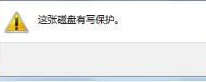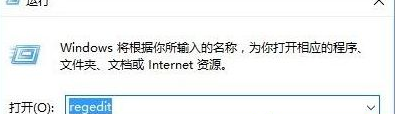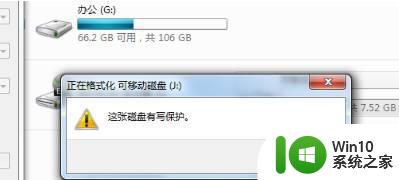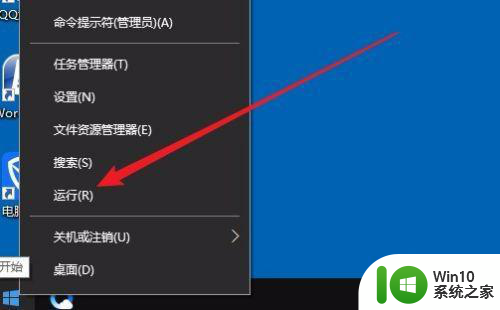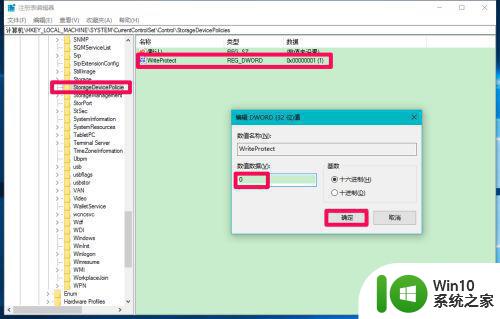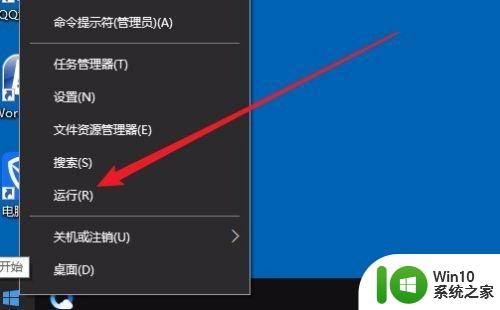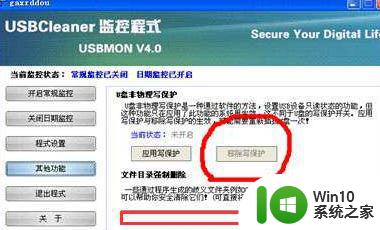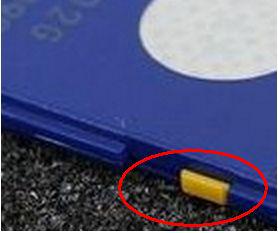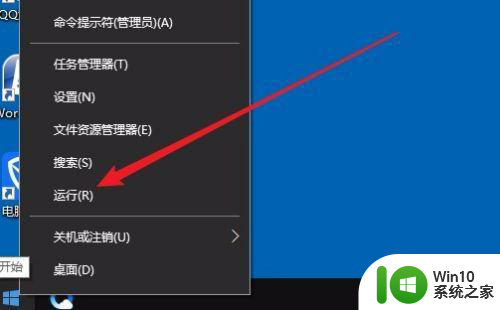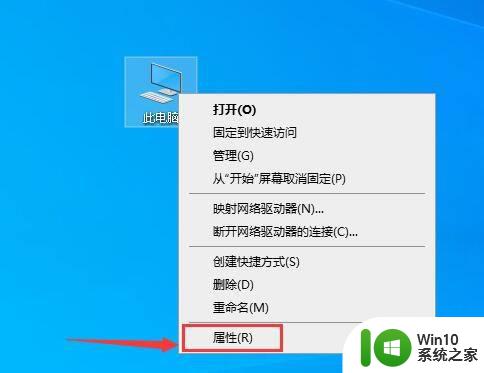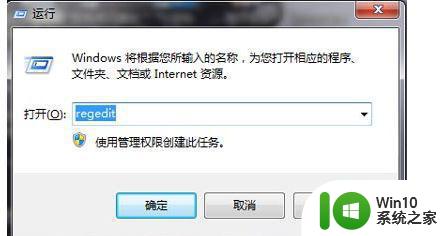磁盘被保护请去掉写保护或使用另一张win10磁盘如何修复 Win10磁盘写保护解除方法
在使用Win10系统时,有时候我们会遇到磁盘被保护无法写入的情况,这可能是由于磁盘被设置了写保护,导致无法对其进行写入操作。为了解决这个问题,我们可以尝试去掉写保护或者更换另一张Win10磁盘来进行操作。接下来我们将介绍一些Win10磁盘写保护解除的方法,帮助大家顺利解决磁盘写保护的问题。
具体步骤如下:
1、打开菜单中选择“运行”,输入命令“regedit”,点击“确认”;
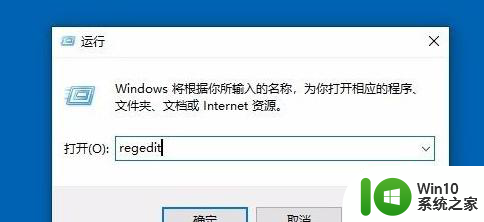
2、依次展开“HKEY_LOCAL_MACHINESYSTEMCurrentControlSetControl”;
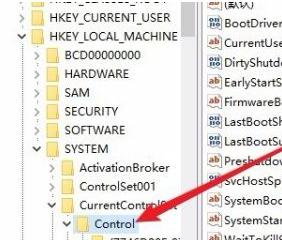
3、右键点击“Control”注册表项,点击“新建/项”菜单项;
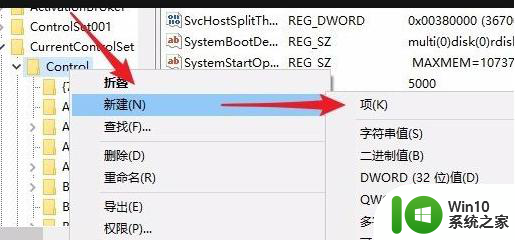
4、重命名为“StorageDevicePolicies”;
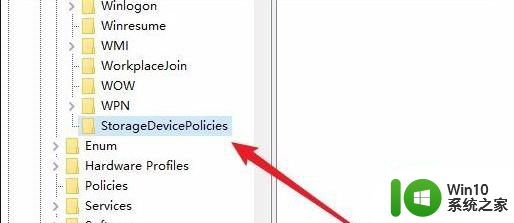
5、右键点击刚刚新建的注册表项,在弹出菜单中选择“新建/Dword(32位值)”;
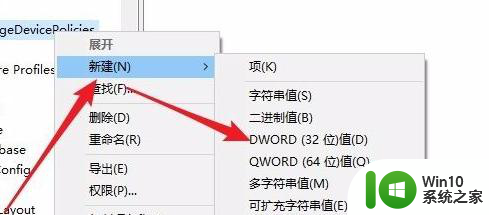
6、在弹出菜单中选择“修改”;
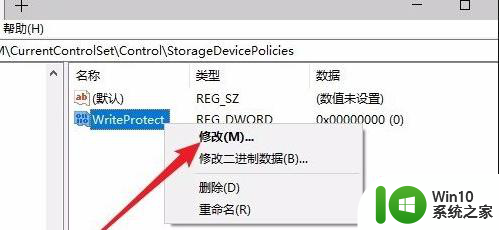
7、把数值数据修改为“0”,点击“确定”,重启电脑即可。
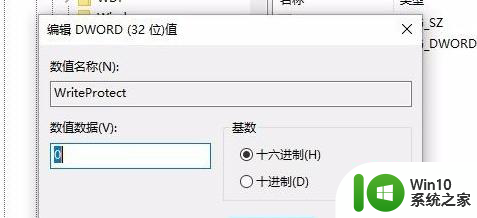
以上就是磁盘被保护请去掉写保护或使用另一张win10磁盘如何修复的全部内容,有出现这种现象的小伙伴不妨根据小编的方法来解决吧,希望能够对大家有所帮助。